So erstellen Sie eine Verknüpfung, um die Zwischenablageverlauf in Windows 10 zu löschen
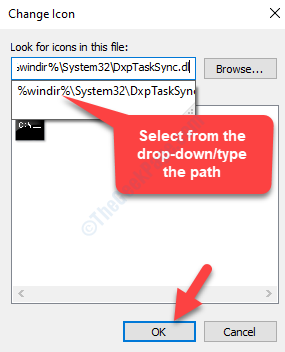
- 1363
- 135
- Lana Saumweber
Die Zwischenablage ist eine der wichtigsten Windows -Funktionen, da Sie täglich etwas kopieren oder auf Ihrem System kopieren müssen. Unabhängig davon. Der kopierte oder geschnittene Inhalt wird automatisch in der Zwischenablage gespeichert, mit der Sie später irgendwo einfügen können.
Der gespeicherte Inhalt wird jedes Mal durch den neuen Inhalt ersetzt, wenn Sie etwas anderes kopieren. Wenn Sie jedoch Ihren PC mit jemand anderem teilen und nicht möchten, dass sie auf Ihre gespeicherten Inhalte in der Zwischenablage zugreifen, können Sie die Daten besser reinigen, bevor Sie Zugriff auf Ihr System auf eine andere Person ermöglichen. In der Tat möchten Sie möglicherweise auch einfach die Zwischenablage sauber halten. Das Gute ist, dass Sie den Zwischenablettungsinhalt mit einer Verknüpfung in Windows 10 löschen können. Mal sehen, wie.
Lösung: Durch Erstellen einer Desktop -Verknüpfung
Schritt 1: Klicken Sie mit der rechten Maustaste überall auf die Desktop, wählen Neu im rechten Klickmenü und dann auswählen Abkürzung.
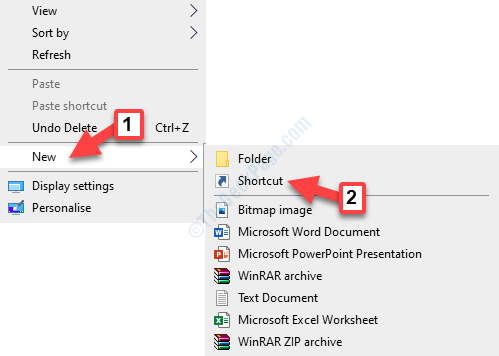
Schritt 2: Es wird a erstellen Abkürzung Ikone und öffnet auch a Verknüpfung erstellen Fenster.
Kopieren Sie den folgenden Befehl und fügen Sie ihn in die ein Art des Standorts des Artikels Feld:
%Windir%\ System32 \ cmd /c echo aus | Clip
Drücken Sie Nächste weitermachen.
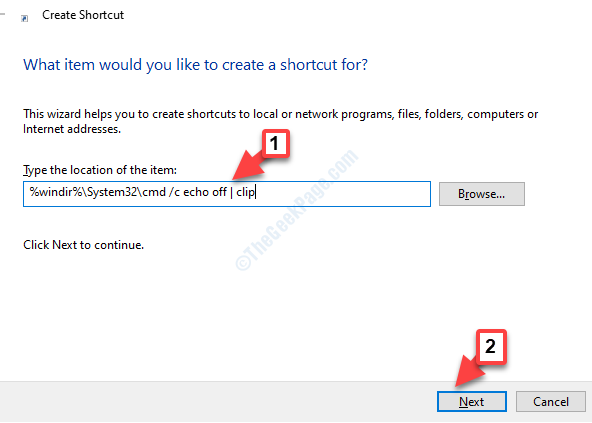
Schritt 3: Als nächstes unter Geben Sie einen Namen für diese Verknüpfung ein, Fügen Sie Ihren gewünschten Namen hinzu und klicken Sie auf Beenden.
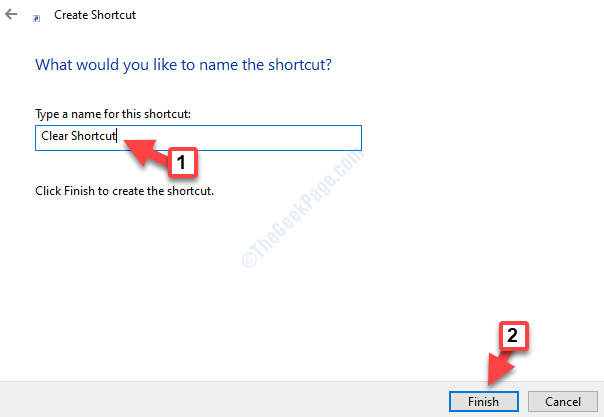
Schritt 4: Gehen Sie nun zur Verknüpfung, klicken Sie mit der rechten Maustaste darauf und wählen Sie Eigenschaften Aus der Speisekarte.
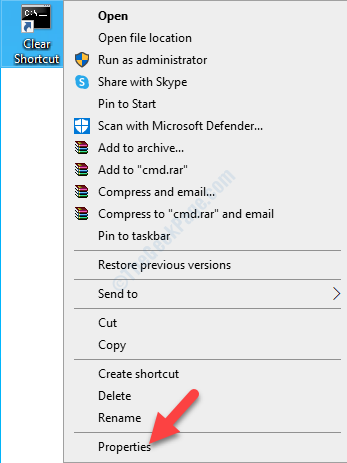
Schritt 5: Im Verknüpfungseigenschaften Dialogfeld unter dem Abkürzung Registerkarte, klicken Sie auf die Icon ändern Taste.
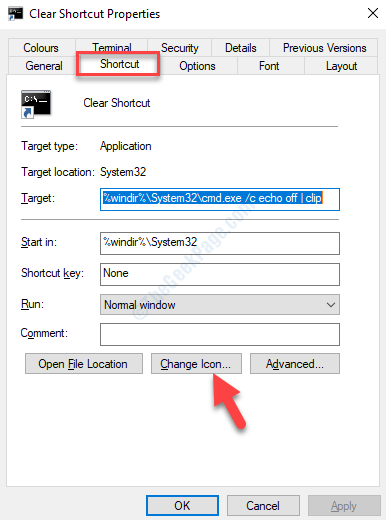
Schritt 6: Im Icon ändern Fenster, unter Suchen Sie in dieser Datei nach Symbolen, Ersetzen Sie den aktuellen Pfad durch den folgenden Pfad:
%Windir%\ System32 \ DXPTASKSYNC.DLL
Oder Sie ersetzen einfach die CMD.exe am Ende des Weges mit DXPTASKSYNC.DLL. Wenn Sie eingeben, wird der Dropdown den vollständigen Pfad automatisch bevölkert. Sie können diese auch auswählen.
Drücken Sie OK.
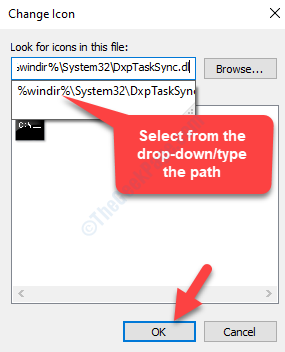
Schritt 7: Es wird einige Ikonen in der erzeugen Wählen Sie ein Symbol aus der folgenden Liste aus Feld. Wählen Sie Ihr bevorzugtes Symbol für die Verknüpfung und drücken Sie OK.
Zum Beispiel haben wir hier das Bildsymbol ausgewählt.
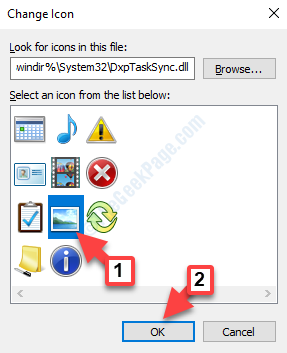
Schritt 8: Beenden Sie, indem Sie auf klicken Anwenden und dann OK zurück in Eigenschaften Fenster.
Das ist alles. Sie haben die Clear Clipboard -Verknüpfung erfolgreich erstellt und können sie jetzt jederzeit verwenden, wenn Sie die gespeicherten Daten in der Zwischenablage. Doppelklicken Sie einfach auf die Verknüpfung, um sie auszuführen.
- « Dieses Gerät kann nicht genügend kostenlose Ressourcen finden, die es verwenden kann (Code 12) Fehlerbehebung
- So bearbeiten Sie die Hostsdatei in Windows 10 Schritt für Schritt »

